Управление аналитикой базы знаний
Область применения: только Dynamics 365 Contact Center — автономная версия и Dynamics 365 Customer Service
Панель мониторинга аналитики поиска в базе знаний предназначена для предоставления руководителям и специалистам по информационным технологиям ценной информации о том, как ваши операторы отдела обслуживания клиентов ищут и используют статьи базы знаний.
По умолчанию панель мониторинга "Аналитика базы знаний" включена для ролей "Системный администратор", "Управляющий базой знаний" и "Управляющий обслуживанием". Чтобы настроить доступ к аналитике и панелям мониторинга для ролей пользователей, см. статью Настройка доступа пользователей к аналитике и панелям мониторинга.
Заметка
Аналитика базы знаний предоставляет данные, основанные на внутреннем поиске в базе знаний, и не предоставляет информацию о поисковом поведении клиентов.
Управление панелью мониторинга аналитики базы знаний
Используйте приложение "Центр администрирования Customer Service" для включения или отключения отчетов по аналитике базы знаний.
На карте сайта Центр администрирования Customer Service выберите Аналитика в пункте Операции. Открывается страница Аналитика.
В разделе Аналитика базы знаний выберите Управление. Отображается страница Аналитика базы знаний.
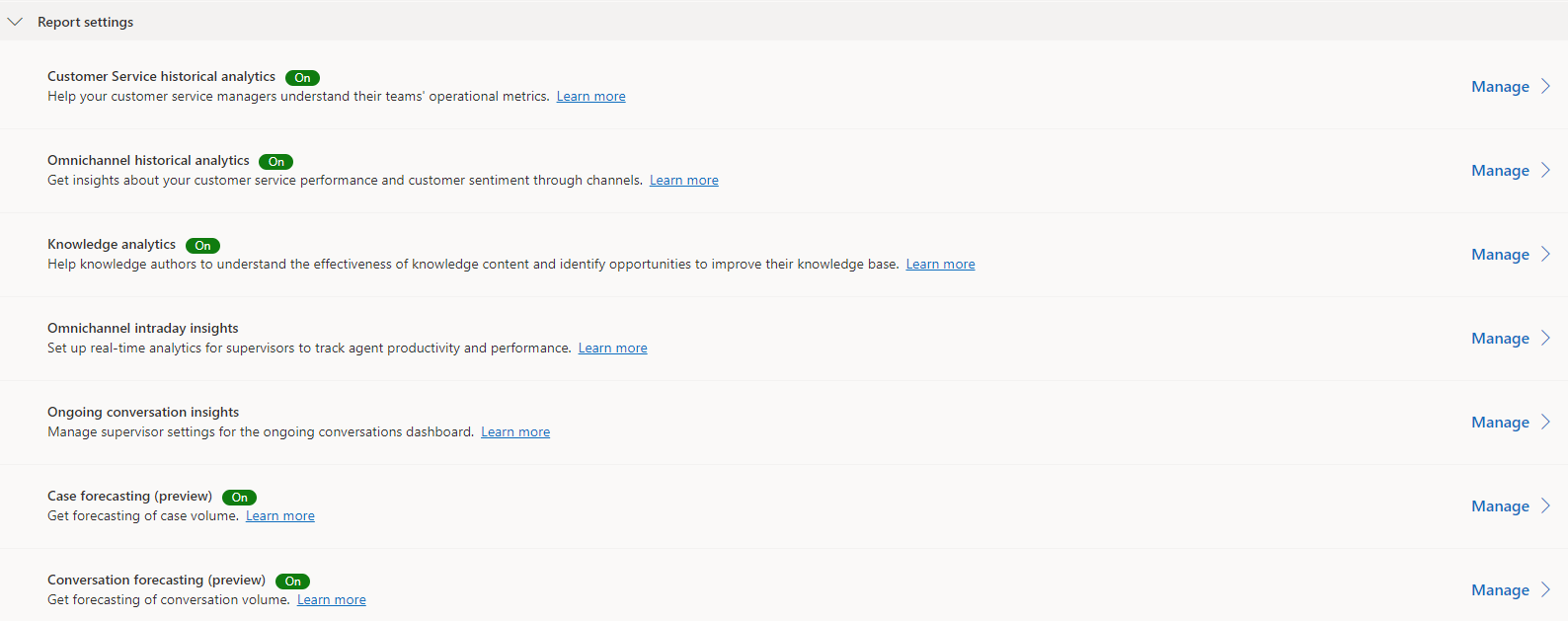
Установите переключатель Включить аналитику базы знаний в положение Вкл., чтобы включить отчеты, или установите переключатель в положение Выкл., чтобы отключить отчеты.
Выберите Сохранить или Сохранить и закрыть.
Настройка панели мониторинга аналитики условий поиска
На карте сайта Центр администрирования Customer Service выберите Аналитика в пункте Операции. Открывается страница Аналитика.
В разделе Аналитика базы знаний выберите Управление. Отображается страница Аналитика базы знаний.
В разделе Дополнительные функции выберите флажок Добавить поисковую аналитику базы знаний.
Выберите Сохранить или Сохранить и закрыть.
Просмотр панелей мониторинга аналитики базы знаний
Чтобы просмотреть отчеты в Центре обслуживания клиентов, перейдите в раздел Сервис>Аналитика>Аналитика базы знаний.
Для просмотра отчетов в Customer Service workspace выберите меню гамбургера, затем выберите Аналитика базы знаний на карте сайта. Отображается панель мониторинга Аналитика статей. Аналитика по поисковым запросам отображается, если вы ранее настроили шаги в разделе Настройка панели мониторинга аналитики по поисковым запросам.
Если вы настроили приложение Customer Service workspace, вам необходимо выполнить следующие шаги, чтобы иметь возможность просматривать отчеты.
- На вкладке приложения Customer Service workspace выберите многоточие для пункта Дополнительно, затем выберите Открыть в конструкторе приложений.
- Выберите Создать.
- В диалоговом окне Создать страницу выберите Таблица Dataverse для анализа базы знаний, затем выберите Далее.
- Чтобы добавить таблицу Dataverse, выберите параметр Выбрать существующую таблицу, затем выберите Аналитика базы знаний.
- Выберите Показать в навигации, затем выберите Добавить.
- В разделе Навигация выберите Аналитика базы знаний, затем выберите Параметры.
- Введите следующие данные:
- Заголовок: Аналитика базы знаний
- Значок: выберите Использовать веб-ресурс.
- Выберите значок: msdyn_/Analytics/imgs/KnowledgeSearchIcon.svg
- ИД: KSIReportsSubArea
- Выберите Дополнительные параметры, затем установите следующие флажки:
- SKU: Все, Локальные, В реальном времени и SPLA.
- Клиент: Веб.
- Выберите Сохранить, затем выберите Опубликовать.
Дополнительные сведения
Введение в Customer Service Analytics и Insights
Просмотр и общие сведения Customer Service Analytics и Insights в приложении "Центр обслуживания клиентов"
Просмотр и понимание Customer Service Analytics
Настройка безопасности пользователей для ресурсов в среде
Способы определения доступа к записи